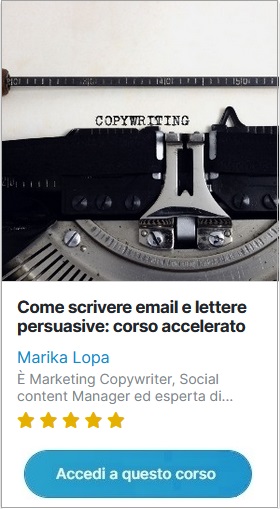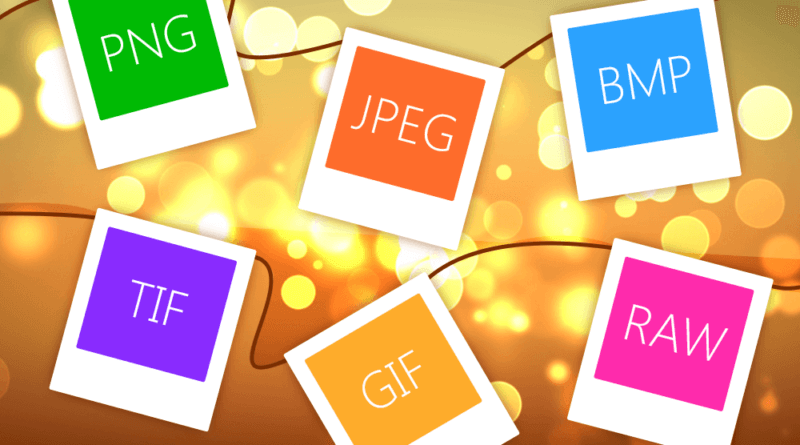Il miglior plugin wordpress per la compressione delle immagini
L'utilizzo della compressione delle immagini è uno dei modi più rapidi per aumentare la velocità della pagina e ridurre al minimo le dimensioni delle pagine web.
di Antonio Lamorgese
L’utilizzo della compressione delle immagini è uno dei modi più rapidi per aumentare la velocità della pagina e ridurre al minimo le dimensioni totali delle pagine. Per questo motivo, il team di KeyCDN ha sviluppato un plug-in per WordPress, Optimus, il miglior plugin wordpress, che lavora sulla compressione senza perdita di immagini in formato PNG e sulla compressione più leggera con perdita di immagini in formato JPEG. La priorità numero uno, per un blogger, dovrebbe essere innanzitutto, l’ottimizzazione e la compressione delle immagini. Vedrai subito un migliorameto delle prestazioni agendo solo sulla dimensione delle tue immagini.
Indice del Post...
PNG vs JPG
Esistono due diversi tipi di metodi di compressione dell’immagine che è possibile utilizzare, con perdita e senza perdita di qualità. Se decidi di optare per un’elevata compressione, devi anche assicurarti di mantenere la qualità delle tue immagini ottimale. E per questo motivo, il plug-in Optimus per WordPress utilizza una combinazione di entrambi i metodi mantenendo la qualità finale delle immagini sempre buona.
Compressione JPG
La compressione con perdita di dati si riferisce alla compressione in cui vengono persi alcuni dei dati del file originale (JPEG). Ciò si traduce in una dimensione del file significativamente ridotta, ma implica anche una perdita di qualità. Per impostazione predefinita, WordPress utilizza un tasso di compressione con perdita dell’82% per ottimizzare le immagini JPEG durante la creazione di immagini di anteprima. Puoi cambiare questa impostazione usando il filtro jpeg_quality nel file Functions.php.
Compressione PNG
La compressione senza perdita di dati si riferisce alla compressione in cui l’immagine viene ridotta senza perdita di qualità. Optimus rimuove i metadati non necessari dai file JPEG e PNG, ed a seconda delle immagini, sono possibili riduzioni fino al 70%.
Anche le immagini esportate da Photoshop usando la funzione “Salva per il Web” possono essere ancora significativamente ridotte.
Google Pagespeed Insights
Google Pagespeed Insights offre due consigli per ottimizzare le tue immagini. Ecco di seguito due consigli con cui probabilmente hai già familiarità:
1. Suggerimento di ottimizzazione: “Comprimendo … potresti risparmiare 4,7 KB (30%) senza perdite.”
Questa raccomandazione si riferisce all’utilizzo del metodo di compressione senza perdita come abbiamo menzionato sopra. Puoi risolverlo facilmente utilizzando il plug-in Optimus WordPress o l’API Optimus.
2. Suggerimento di ottimizzazione: “Comprimendo e regolando la dimensione di … è possibile risparmiare 5,8 KB (51%).”
Questa raccomandazione si riferisce alle immagini ridimensionate dal browser. Ad esempio, forse l’immagine che carichi ha una larghezza di 400 px, ma la colonna in cui è stata posizionata è larga solo 300 px.
Ciò comporta che l’immagine venga ridimensionata a 300 px a causa dei CSS in modo che corrisponda alla dimensione della colonna.
Questo può essere un problema per molti temi di WordPress perché gli sviluppatori tendono a ridimensionare gli oggetti in temi responsive usando i CSS.
È meglio caricare sempre immagini con risoluzione diversa in base al tipo di dispositivo.
Caratteristiche di Optimus
- Compressione di file JPEG e PNG
- Conversione WebP
- Dimensione massima del file: 5 MB
- Quantità illimitata di immagini
- JPEG progressivi
- Riduzione della dimensione del file senza cambiamenti visibili nella qualità dell’immagine
- Ottimizzazione automatica delle immagini originali e di anteprima (incluse le miniature WP)
- Compatibile con WordPress Multisite e WooCommerce
- Connessione HTTPS
- API per sviluppatori
- Le immagini non vengono archiviate sui server Optimus
- Ottimizzazione collettiva (ottimizza le immagini esistenti)
- Supporto da parte del team di KeyCDN
Conversione nel formato WebP
Optimus supporta la conversione nel formato WebP. WebP è un nuovo formato di immagine sviluppato da Google che fornisce una compressione senza perdita di immagini sul Web. WebP è un sofisticato metodo alternativo per una comoda compressione delle immagini che si sta diffondendo sempre di più.
Secondo Google, le immagini senza perdita in formato WebP sono più piccole del 26% rispetto ai PNG e del 25-34% più piccole delle immagini JPEG.
Puoi aggiungere il seguente frammento di codice al tuo file .htaccess per supportare la pubblicazione di formati WebP anziché immagini JPEG o PNG.
Nota: il formato WebP è attualmente supportato solo in Google Chrome e Opera.
<IfModule mod_rewrite.c>
RewriteEngine On
RewriteCond %{HTTP_ACCEPT} image/webp
RewriteCond %{DOCUMENT_ROOT}/$1.webp -f
RewriteRule ^(path/to/your/images.+)\.(jpe?g|png)$ $1.webp
[T=image/webp,E=accept:1]
</IfModule>
<IfModule mod_headers.c>
Header append Vary Accept env=REDIRECT_accept
</IfModule>
AddType image/webp .webp
JPEGs Progressive
Optimus crea anche JEPG progressive. Normalmente i file JPEG vengono caricati leggendo i dati dall’alto verso il basso, cioè viene caricata l’intera imagine, questa operazione è nota come gestione dell’imagine baseline. Le JPEGs progressive, invece, sono diverse in quanto viene mostrata immediatamente l’intera immagine, ma vengono caricati solo alcuni dati, il che significa che potrebbe apparire leggermente più sfuocata fino a quando l’intera immagine non viene caricata completamente.
A seconda della dimensione del file, le JPEG progressive possono essere ottimizzate molto meglio, con conseguente riduzione delle dimensioni del file (portando a tempi di caricamento più rapidi).
API per sviluppatori
È possibile integrare Optimus direttamente nel processo di ottimizzazione delle immagini di applicazioni di terze parti, utilizzando l’API per sviluppatori. Puoi fare cose come:
1. Ottimizzare e comprimire l’immagine
2. Ottimizzare e comprimere l’immagine conservando i metadati
3. Ottimizzare e convertire l’immagine in WebP
Ottimizzazione in blocco delle immagini
Il plug-in Optimus consente l’ottimizzazione in blocco di tutte le immagini esistenti. Questo può essere utile dopo aver installato il plugin per la prima volta in WordPress.
Ed esistono due modi diversi per farlo.
1. Passa a Strumenti in WordPress e fai clic su “Ottimizza tutte le immagini”. In questo modo verranno compresse tutte le immagini che non sono state ancora compresse nella libreria multimediale di WordPress. Questo potrebbe richiedere del tempo a seconda delle dimensioni della tua libreria di immagini.
2. Puoi anche ottimizzare le immagini selezionandole in blocco.
Informativa sulla privacy
La riservatezza dei dati è molto importante ed è per questo che ogni immagine che viene trasferita al server Optimus per l’ottimizzazione viene quindi eliminata immediatamente. I server Optimus si trovano in Germania e tutte le connessioni utilizzano la crittografia SSL.
Come funziona Optimus?
Quando carichi immagini nella libreria multimediale in WordPress, il plug-in Optimus invia simultaneamente le immagini al server Optimus per la compressione e quindi le restituisce in un formato ottimizzato. Il plug-in salva quindi la versione dell’immagine con una dimensione file ridotta.
L’ottimizzazione delle immagini, comprese le anteprime, viene eseguita in background e questa operazione è del tutto trasparente all’utente. I guadagni di compressione per file vengono visualizzati da Optimus nella libreria multimediale sotto forma di valore percentuale.
Prezzi
Optimus ha tre diversi tipi di licenze tra cui scegliere: Optimus, Optimus HQ e Optimus HQ Pro. Il prezzo è unico rispetto alla maggior parte degli altri servizi di compressione online o plug-in in quanto è un costo una tantum all’anno invece di un abbonamento mensile.
Non vi è alcun rinnovo automatico e una garanzia di rimborso di 14 giorni.
Optimus – Versione gratuita
Gratuito: Optimus supporta sia la compressione JPEG che PNG ma è limitato a una dimensione massima del file di 100 KB. Supporta una quantità illimitata di immagini e JPEG progressive.
Optimus HQ
$ 19/anno: Optimus HQ supporta una dimensione massima del file di 5 MB, compressione JPEG e PNG, connessione HTTPS, conversione WebP, API sviluppatore, un numero illimitato di immagini e JPEG progressive. Puoi usare questa licenza su tutti i tuoi siti.
Optimus HQ Pro
$ 99/anno: Optimus HQ Pro supporta tutte le stesse funzionalità di Optimus HQ, ma è possibile utilizzarlo su tutti i propri siti, nonché sui siti dei clienti.
Opzioni del plug-in Optimus
Puoi scaricare Optimus dal repository di WordPress o acquistarlo dal sito Web Optimus. Se acquisti una licenza premium la riceverai via e-mail. Per attivare il plug-in è sufficiente fare clic sui plug-in, scorrere verso il basso e inserire la chiave di licenza Optimus.
Una volta nel plugin, hai le seguenti opzioni:
• Dimensioni delle immagini: qui vengono visualizzate le diverse dimensioni delle immagini compresse. Questo viene estratto in base al tema e ai plug-in installati. Per impostazione predefinita, WordPress avrà miniature, medie, grandi e post-miniature.
• Ignora immagini originali: è possibile utilizzare questa opzione se si desidera conservare l’immagine originale e comprimere solo le anteprime.
• Mantieni metadati immagine: mantiene le informazioni EXIF, copyright e foto nelle immagini.
• File WebP: creazione del nuovo formato immagine WebP WebP (Optimus HQ e HQ Pro).
• Connessione HTTPS: trasferisce le immagini in modo sicuro tramite la crittografia TLS (Optimus HQ e HQ Pro).
• Ottimizzazione manuale: nessuna ottimizzazione delle immagini durante il processo di caricamento.
Sommario
Se non hai ancora iniziato a ottimizzare le tue immagini, scarica subito Optimus e testa i risultati della compressione. Optimus è un’ottima soluzione per la compressione di immagini con WordPress. Sfrutta la compressione intelligente delle immagini, le JPEG progressive, la conversione WebP e un piano annuale unico senza limiti sul numero di immagini che puoi comprimere.
Desideri acquisire nuove competenze?

l'opportunità di acquisire nuove competenze e di
migliorare il tuo curriculum professionale.
Clicca qui per seguire le prime lezioni gratuite online